开发工具 潘老师
原
1个月前 (03-17)
1340 ℃
扫码查看
文
章
目
录
字节跳动前段时间推出的AI原生IDE Trae,真的太香了!我最近一直在研究它,今天就来给大伙分享分享。要是你还没用上,那可得抓紧安排上,绝对能让你的开发效率起飞!话不多说,咱直接开整。
一、Trae到底是个啥“神器”?Trae是字节跳动在2025年推出的“AI原生集成开发环境”,主打“AI协同编程”。简单来说,它就像是一个能陪你写代码的好搭档,就算你是编程小白,啥基础都没有,也能通过和它自然对话,完成项目开发。是不是听起来就很酷炫?下面看看它都有哪些核心功能。
Builder模式:从项目需求到代码、依赖、调试,它都能全自动生成,而且还支持“对话式迭代”。比如说你要做个项目,不用自己手动创建一堆文件,只要告诉它需求,它就能帮你搞定,后续修改也很方便,直接对话就行。
智能问答:不管是代码解释、错误修复,还是需求生成,它都不在话下。这个功能藏在侧边栏或者Chat里,使用的时候直接选中代码提问就行,它能自动关联上下文,给出超精准的回答。
上下文引用:支持工作区、文件夹、文件、代码四级引用,就连终端报错都能直接关联。你要是想让它理解项目语境,直接把文件拖拽到对话框就行,特别方便。
多模态开发:上传设计图或者原型图,它就能直接生成代码,截图标注一下修改需求也没问题。这对于非技术人员来说,简直是福音,看着图就能写代码了。
免费模型:国内版内置豆包1.5 Pro + DeepSeek R1/V3,海外版免费提供Claude 3.5、GPT-4o。这意味着咱们不用花一分钱,就能体验到顶级的编程模型,是不是很给力?
二、新手快速上手Trae的方法 (一)案例1:10分钟打造“贪吃蛇游戏”(零基础友好)启动Builder模式:打开Trae后,点击右侧的“Builder”标签,然后输入“创建一个基于Python的贪吃蛇游戏”(中文就行,超方便)。这时候,AI就会自动生成一个snake_game文件夹,里面包含main.py、资源文件和依赖清单,直接帮你把项目框架搭好了。

一键运行调试:在代码编辑器下方找到“运行”按钮并点击。这时候AI会自动检测环境,如果发现缺少pygame库,就会弹出“安装依赖”的提示,点击自动安装就行。对新手来说,不用记pip install这些命令,环境配置都交给AI,简直太省心了。
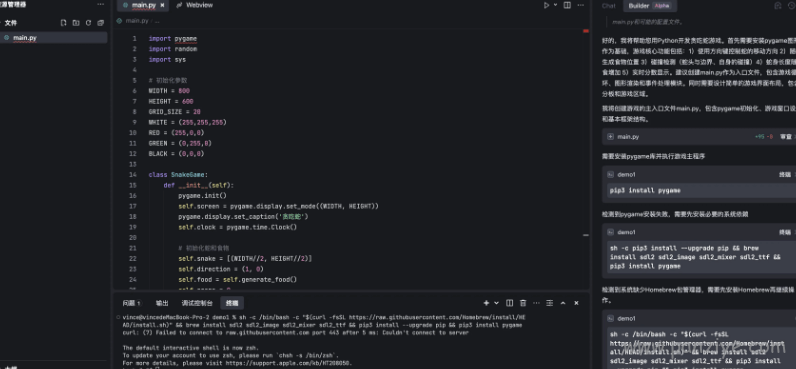
迭代优化:要是运行时发现蛇移动卡顿,在对话框输入“蛇的移动速度太慢,调整为15帧/秒”,AI就会自动修改main.py的帧率参数,再次运行就能看到效果了。这里有个小技巧,直接把终端报错信息拖拽到对话框,AI就能精准定位问题,快速解决。
(二)案例2:职场提效:20分钟生成“员工考勤统计工具”(进阶应用)多文件上下文:选中整个项目文件夹,然后提问“添加按部门统计考勤的功能”,AI会自动修改src/calculator.py,还会新增department_report.csv,完全不用你手动改代码,是不是很智能?
可视化预览:点击编辑器右侧的“预览”按钮,不用切换到浏览器,直接在IDE里就能查看Web界面效果,方便又快捷。
历史回溯:要是对当前版本不满意,点击对话历史中的“贪吃蛇初始版本”,就能一键回退代码,还支持版本对比,再也不怕改乱代码了。
三、新手必知的5个使用技巧Builder模式的“隐藏指令”:在Builder模式下,输入“模仿抖音登录页”,AI会自动生成HTML + CSS + JS代码,还能关联设计规范,像圆角、配色这些细节都能搞定。输入“修复昨天的报错”,AI会自动读取历史对话和终端日志,定位上次没解决的bug,这功能真的太贴心了。
上下文的“懒人操作”:把整个项目文件夹拖拽到对话框,输入“解释这个项目”,AI会生成架构图和核心逻辑说明,特别适合项目交接的时候用。选中终端报错信息,右键点击“Ask Trae”,AI会直接给出修复方案,连复制粘贴都省了,简直是懒人福音。
多模态开发:图片→代码:上传Axure原型图,然后输入“生成对应的React组件”,AI会自动解析图层结构,生成带注释的代码。要是用Figma插件,还能一键导入,方便得很。
代码补全的“中文魔法”:在代码里输入中文注释“计算本月工资总额”,然后按下Tab键,AI会自动补全calculate_monthly_salary()函数,而且还支持拼音模糊匹配,对咱中文用户太友好了。
零代码部署:项目做完后,点击顶部的“发布”按钮,AI会自动生成Docker镜像和部署脚本,还能直接推送到云服务器,阿里云、腾讯云都能一键对接,部署项目变得so easy!
四、Trae与Cursor、Windsurf的对比 对比维度 Trae(字节) Cursor(海外) Windsurf(海外)从对比中就能看出,Trae在中文支持、开发流程自动化、成本和新手友好度等方面都有很大优势。
五、Trae堪称“AI时代的编程启蒙老师”对零基础用户来说,Trae的Builder模式“对话式开发”大大降低了编程门槛,就算你不会写if语句,也能做出游戏。对于进阶开发者,它的上下文穿透能力(像文件夹级理解)和免费的顶级模型,能大大提升开发效率。和海外工具相比,Trae的中文原生体验和全自动项目生命周期管理是它的两大杀器。
新手可以从“Builder模式”入手,每天花30分钟做一些小案例,比如待办清单、天气查询工具之类的,一周左右就能实现从“有想法”到“做出可运行程序”的转变。要是想上手试试,可以直接访问这个地址:(https://www.trae.ai/) ,Windows和Mac都支持,注册就能免费使用Claude 3.5。官网的“AI编程训练营”还有视频教程,社群里也能答疑,特别适合边学边问。
六、Trae智能问答功能详细攻略 (一)功能定位:开发路上的得力助手Trae的智能问答就像是一个代码级的“贴身助教”,能解决80%的开发痛点。不管你是新手,看不懂代码逻辑、被环境报错卡住,还是进阶开发者,想快速验证方案、批量生成模板代码,又或者是团队协作时,临时接手项目想快速理解架构,它都能帮上忙。
(二)3大使用场景及操作步骤场景1:边写代码边提问(实时上下文)
操作步骤:在编辑器中选中def calculate_salary()函数或者其他任意代码片段;右键菜单选择“Ask Trae”(快捷键是Ctrl+Shift+A);精准提问,比如“这段代码为什么报错?”或者“添加按月统计的功能” 。这时候AI会自动读取选中代码,关联相关文件(比如utils.py),10秒内就能给出修复方案,还会直接修改代码并标注改动的地方。
案例:如果终端报错ModuleNotFoundError: No module named 'pymysql' ,右键选中报错信息,提问“解决这个依赖问题”,AI会自动生成pip install pymysql并在终端运行,同时还会同步修改requirements.txt ,轻松解决依赖问题。
场景2:项目级上下文问答(文件夹/历史对话)
操作步骤:把整个项目目录拖入侧边栏对话区;进行全局提问,比如“解释这个项目的核心逻辑”或者“添加微信登录功能” 。AI会分析项目里的所有文件(像app.py + models.py + templates这些),生成架构图,还会修改代码(新增wechat_auth.py并关联现有路由)。
新手技巧:快速交接项目的时候,选中README.md右键“Ask Trae”,输入“生成5分钟快速上手指南”,AI会自动提炼项目启动命令、核心接口、数据库配置,还会生成带注释的流程图,交接项目变得超轻松。
场景3:多模态问答(图片+代码混合输入)
操作步骤:截取Figma设计图,用Trae内置标注工具圈出“登录按钮”;混合提问,输入“根据截图生成React组件,按钮点击跳转到 /user” 。AI会解析图片图层(比如按钮的尺寸、颜色),关联现有路由文件,生成带样式的LoginButton.jsx ,并自动导入到App.js 。
避坑指南:上传设计图前,先在对话区输入“以下图片不含敏感信息”,这样AI就会跳过OCR文字识别,只解析布局结构,避免敏感信息泄露。
(三)新手必学的5个效率技巧快捷键唤醒:按下Ctrl+U可以快速打开侧边栏,还支持“对话历史搜索”。比如你想查找上周修复的数据库连接问题,直接搜索就行,超方便。
终端联动:直接把终端日志拖拽到对话区,然后输入“解释这3行报错”,AI会标注代码行,还会给出修复优先级,快速定位和解决问题。
代码补全魔法:输入中文注释“计算用户积分”,然后按Tab键,AI会补全calculate_user_points()函数,而且它还支持拼音纠错,输入“jifen”也能联想出“积分”,太智能了。
历史版本回溯:对话气泡左侧有个“回退”按钮,点击它就能一键恢复到某次问答前的代码状态,还支持对比变更文件,再也不怕改错代码了。
教学级注释:选中复杂算法,提问“用小学生能听懂的语言解释”,AI会生成带漫画式注释的代码,特别适合新手学习。
(四)对比Cursor智能问答:Trae的优势在哪? 功能点 Trae(字节) Cursor(海外)提问后生成的代码不符合预期:在对话区输入“解释你的修改逻辑”,AI会列出每一步的操作原因;还可以追加“保留原有数据结构”等约束条件,提高生成代码的精准度。
如何让AI记住项目背景:首次打开项目时,在对话区输入“项目是电商后台,使用Django 3.2”,后续提问它就会自动关联这个上下文,而且历史记录会永久保存。
免费模型和付费有差异吗:国内版免费的Claude 3.5 Sonnet已经支持项目级代码生成,和付费版能力一样,只是单次对话长度有限制(2000行代码以内)。
总的来说,Trae的智能问答功能真的很强大,它不只是一个“代码搜索引擎”,通过“上下文穿透”和“多模态交互”,让咱们能用“聊需求”的方式推进开发。新手可以从“右键选代码提问”开始,每天花10分钟解决1个具体问题,比如修复报错、补全注释,一周左右就能养成“代码有问题,直接问Trae”的习惯了。
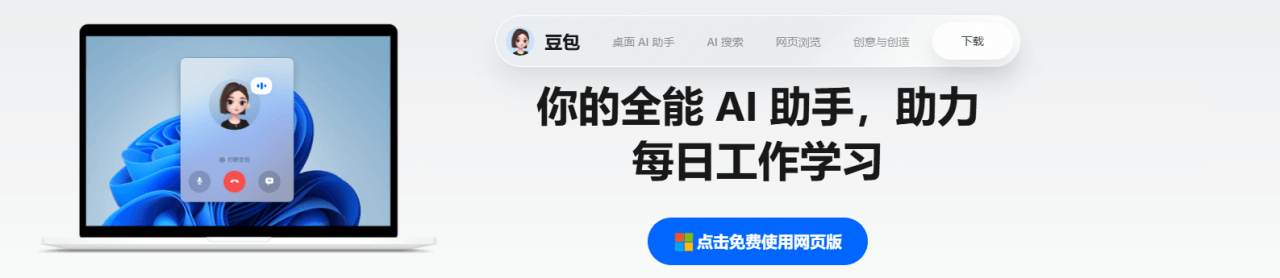
版权声明:本站文章,如无说明,均为本站原创,转载请注明文章来源。如有侵权,请联系博主删除。
本文链接:https://www.panziye.com/tool/15931.html
赏 【请潘老师喝杯Coffee吧!】

